كيفية استخدام AirPods على PS5 أو PS4 أو PS3
نشرت: 2024-03-06الإجابة السريعة: لا تدعم أجهزة PS5 وPS4 وPS3 سماعات AirPods أصلًا. لاستخدام AirPods على PS5، ستحتاج إما إلى استخدام تقنية Bluetooth المدمجة في التلفزيون أو شراء جهاز إرسال USB Bluetooth. سماعات أذن Bluetooth الوحيدة المتوافقة مع PS5 هي سماعات أذن محددة من سوني مثل INZONE Buds.
تعد AirPods من Apple من أكثر سماعات الأذن اللاسلكية شيوعًا. إذا وجدتها مريحة مثلنا، فقد تتساءل عما إذا كان بإمكانك توصيل AirPods بجهاز PS5 (أو PS4 وPS3).
على الرغم من كونه وحدة تحكم من الجيل التالي، إلا أن جهاز PS5 لا يدعم سماعات الرأس أو سماعات الأذن التي تعمل بتقنية Bluetooth. لا يدعم Xbox Series X أيضًا AirPods أصلاً، ولكن هناك حلول بديلة لجعل AirPods تعمل مع جهاز PS5 الخاص بك.
إذا كنت لا تحب ارتداء سماعات رأس كبيرة الحجم، ولا تريد أن يهز صوت التلفزيون أساس المبنى الخاص بك أثناء نوم شريك حياتك، فقد يكون توصيل AirPods هو الحل.
بينما يستخدم جهاز Xbox Series X|S Xbox Wireless، فإن جهاز PS5 يحتوي على تقنية Bluetooth مدمجة ولديه خيار البحث عن أجهزة Bluetooth القريبة. يمكن لوحدات تحكم PlayStation اكتشاف AirPods ضمن ملحقات Bluetooth.
ولكن هناك مشكلة.
عندما تحاول الاتصال بجهاز صوت Bluetooth مباشرةً من جهاز PS5 الخاص بك، ستتلقى خطأً نصه "لا يدعم PS5 ملحقات صوت Bluetooth".
في هذه الملاحظة، يمكن لبعض أجهزة الصوت من سوني الاتصال بأجهزة PS5 وPS4 وPS3 عبر البلوتوث. أحد الأمثلة البارزة هو أحدث سماعات INZONE Buds من سوني. بمعنى آخر، لا تتوافق سوى منتجات Sony الأخرى المصممة خصيصًا لجهاز PS5.
لكننا لا نستسلم بهذه السهولة. لا تزال هناك بعض الطرق لاستخدام AirPods على PS5. ضع في اعتبارك أن هذه الطرق غير مدعومة رسميًا ومن المحتمل أن تواجه تأخيرات في الصوت أو مشكلات في الاتصال.
استخدم بلوتوث التلفزيون الخاص بك
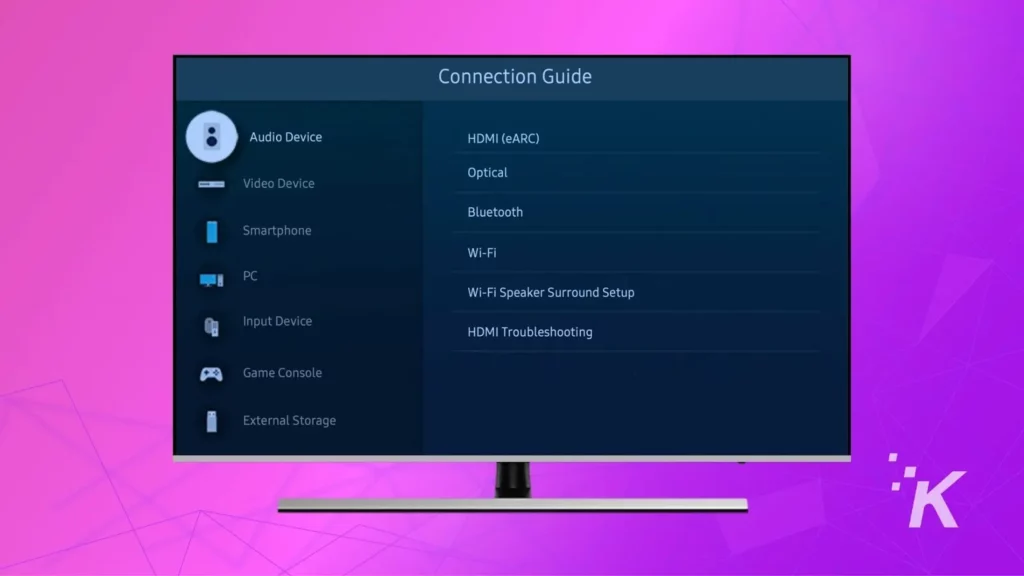
إذا كان تلفزيونك يدعم تقنية Bluetooth، فيمكنك إقران AirPods بالتلفزيون وإعادة توجيه صوت PS5 إليهم. يعد استخدام تقنية Bluetooth المدمجة في التلفزيون الخاص بك أسهل طريقة لتوصيل AirPods بجهاز PS5 الخاص بك لأنه لا يتطلب أي محولات أو أجهزة دونجل تابعة لجهات خارجية.
إليك كيفية إقران AirPods بالتلفزيون الخاص بك:
- تأكد من تشغيل Bluetooth الخاص بالتلفزيون.
- ضع AirPods في وضع الإقران عن طريق الضغط باستمرار على الزر الأبيض الموجود على العلبة حتى يومض الضوء (تأكد من وجود AirPods في العلبة وأن العلبة مفتوحة).
- حدد AirPods الخاصة بك من قائمة أجهزة Bluetooth الموجودة على جهاز التلفزيون الخاص بك.
- إذا لزم الأمر، قم بتحويل إخراج الصوت الخاص بالتلفزيون إلى Bluetooth.
- قم بتشغيل لعبة على جهاز PS5 الخاص بك لاختبار ما إذا كان الصوت يأتي عبر AirPods الخاص بك.
على الرغم من أنه من السهل جدًا توصيل AirPods بالتلفزيون، إلا أن الأمر لا يخلو من المشكلات. بالنسبة للمبتدئين، من المحتمل أن يكون هناك تأخير كبير في الصوت. يمكنك اختبار ذلك من خلال مشاهدة فيلم؛ سيكون الصوت غير متزامن قليلاً مع الفيلم.
عادة ما يكون تأخير الإدخال بين 100-300 مللي ثانية، أو أكثر، اعتمادًا على إمكانيات Bluetooth الخاصة بالتلفزيون لديك. لذا، على الرغم من أن تأخير الصوت قد يكون مقبولاً للألعاب غير الرسمية، إلا أننا لا نوصي باستخدام هذه الطريقة للألعاب التنافسية التي تتطلب صوتًا دقيقًا ثلاثي الأبعاد.
إذا كان جهاز التلفزيون الخاص بك لا يدعم تقنية Bluetooth (أو كنت تلعب على الشاشة)، فهناك طرق أخرى يمكنك تجربتها.
استخدم دونجل بلوتوث تابع لجهة خارجية

ولحسن الحظ، فإن جهاز PS5 يجعل من السهل استخدام محولات Bluetooth. هناك الكثير من أجهزة دونجل USB Bluetooth التي يمكنها نقل صوت PS5 إلى AirPods الخاصة بك. يمكن أن يتم ضربها أو تفويتها، اعتمادًا على العلامة التجارية.
على الرغم من وجود العديد من الأشكال المختلفة لهذه المحولات، إلا أننا نوصي بالالتزام بأجهزة التوصيل التي تعمل عبر USB لأنها تميل إلى أن تكون أكثر موثوقية من أجهزة إرسال Bluetooth مقاس 3.5 مم.
أحد المنتجات الموصى بها هو جهاز إرسال Bluetooth USB-C من Skull & Co. إذا اخترت جهاز إرسال USB-C Bluetooth، فيمكنك استخدام منفذ USB-C الأمامي بجهاز PS5 الخاص بك للحصول على أفضل اتصال لاسلكي.
للحصول على أفضل تجربة، نوصي بالاستثمار في دونجل Bluetooth الذي يدعم APTX، وهو برنامج ترميز صوتي منخفض زمن الوصول للبلوتوث يقلل بشكل كبير من تأخير الصوت. يعد APTX رائعًا لسماعات الأذن التي تعمل بتقنية Bluetooth والتي تدعم برنامج CODEC لأنه يقلل من زمن الوصول بشكل كبير.
كيفية استخدام AirPods على PS5 مع دونجل بلوتوث:
- أدخل جهاز إرسال USB Bluetooth في منفذ USB متاح على جهاز PS5 الخاص بك.
- ضع AirPods في وضع الإقران وضعها بالقرب من PS5.
- يجب أن يقترن الجهازان تلقائيًا.
- اختبار الصوت مع لعبة.
ضع في اعتبارك أن بعض أجهزة إرسال USB Bluetooth تحتوي على زر مخصص لوظيفة الاقتران. يسهل الزر استكشاف مشكلات اتصال Bluetooth وإصلاحها. على سبيل المثال، قد يحاول جهاز الإرسال الاقتران بجهاز Bluetooth آخر قريب.
تعمل معظم أجهزة إرسال البلوتوث بشكل جيد نسبيًا على أجهزة PS5 وPS4 وPS3.
سلبيات استخدام صوت Bluetooth مع PS5
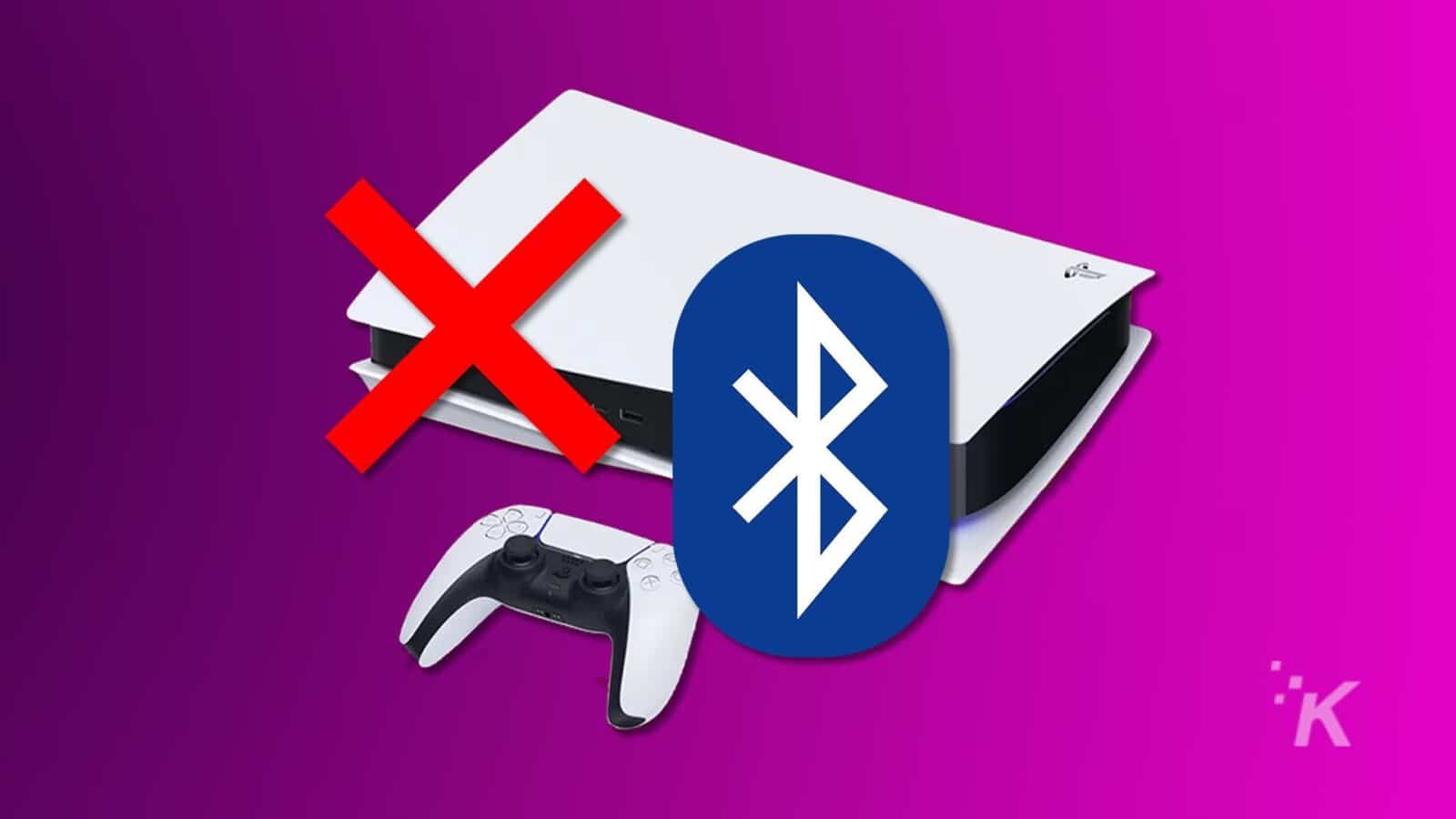
إلى جانب مشكلات زمن الوصول المحتملة (التي تختلف اعتمادًا على المحول وجيل AirPod)، هناك بعض الجوانب السلبية الأخرى التي يجب أن تكون على دراية بها.
تقوم معظم أجهزة التلفاز بتعطيل وضع الألعاب عند الاتصال بجهاز Bluetooth. بمعنى آخر، قد تلاحظ بعض التأخير في الإدخال من جهاز التلفزيون عند استخدام البلوتوث. إنه أمر محبط بشكل خاص عندما يقدم التلفزيون الخاص بك تأخرًا في الإدخال بالإضافة إلى تأخير صوت Bluetooth.
هناك مشكلة أخرى تتعلق بهذه الحلول وهي أنك لن تتمكن من استخدام ميكروفون AirPods أو أي ميكروفون آخر في هذا الشأن. ولهذا السبب، يوصى بعدم استخدام AirPods في الألعاب التنافسية مثل Warzone أو Call of Duty .
ضع في اعتبارك أن بعض محولات Bluetooth تدعم ميزة الميكروفون أو قد يكون هناك واحد مدمج في المحول، ولكن الجودة عادة ما تكون سيئة. أصدقائك لن نقدر ذلك.
خيارات بديلة

إذا لم تنجح هذه الطرق معك، فإن البديل الأفضل هو الاستثمار في زوج من سماعات الأذن أو سماعة رأس لاسلكية مدعومة رسميًا من قبل PS5. على سبيل المثال، سماعات الأذن INZONE من سوني أو سماعة الرأس PlayStation Pulse Elite.
هناك حل بديل، لكنه ليس خاليًا من العيوب
لذلك، من الممكن استخدام AirPods مع أجهزة PS5 وPS4 وPS3. المشكلة هي أن AirPods غير مدعومة رسميًا، مما يعني أنك لن تحصل على أفضل تجربة صوتية.
يتعين عليك أيضًا التدقيق في بحر محولات Bluetooth منخفضة الجودة حتى تجد محولًا يعمل على النحو المنشود.
